DD-WRT is een Linux-gebaseerde firmware waarmee we honderden geavanceerde configuratie-opties hebben wanneer we het op een router installeren. Als u geavanceerde opties in uw router nodig heeft, zoals het configureren van VLAN's, guest WiFi netwerken, VPN server met geavanceerde instellingen, authenticatie van WiFi-clients via de geïntegreerde RADIUS-server en vele andere mogelijkheden, dan moet u de DD-WRT-firmware installeren om uw router maximaal uit te persen. Vandaag gaan we in dit artikel alles uitleggen wat je moet weten over deze op Linux gebaseerde firmware.
Wat is DD-WRT
Alle thuis- en professionele routers bevatten firmware, het is hun besturingssysteem om correct te functioneren. Sommige fabrikanten hebben firmwares met zeer weinig configuratie- en aanpassingsmogelijkheden, waardoor veel gebruikers zich beperkt voelen in softwarefuncties. Sommige fabrikanten hebben zeer geavanceerde firmwares in hun routers ASUS met Asuswrt, AVM FRITZ! met zijn FRITZ! OS-besturingssysteem, en ook Synology met zijn SRM-besturingssysteem. Helaas nemen niet alle fabrikanten een groot aantal functionaliteiten op in hun routers, ideaal om het meeste uit de hardware van de apparatuur te halen.
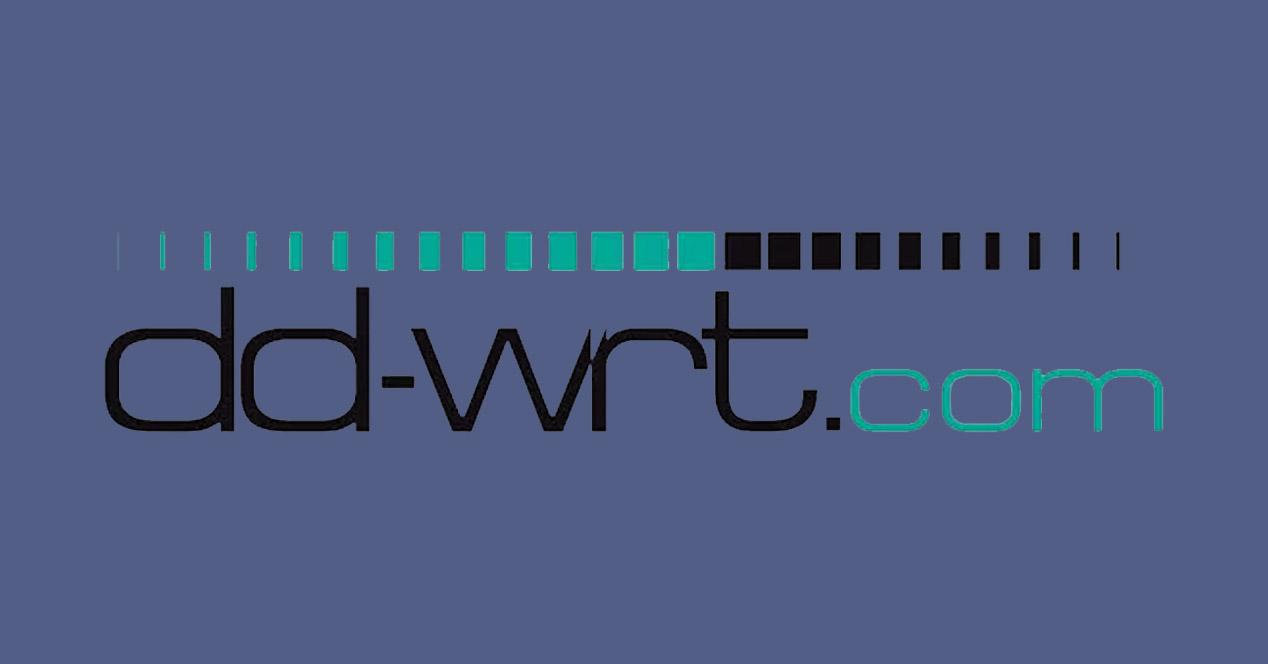
In die routers die geen goede firmware hebben, met tientallen configuratie-opties, kun je de DD-WRT-firmware installeren om over alle geavanceerde opties te beschikken die je maar kunt bedenken. Het nadeel is echter dat niet alle routers DD-WRT ondersteunen, ofwel omdat het ontwikkelingsteam er niet op gefocust is, ofwel omdat hun hardware simpelweg niet ondersteund wordt door privé binaries. Daarom is DD-WRT een zeer complete en geavanceerde firmware, die niet altijd compatibel is met alle routers.Het wordt zelfs ten zeerste aanbevolen dat als u DD-WRT wilt gebruiken, een router koopt die in de lijst met compatibele routers staat. om geen onverwachte problemen te hebben.
Waar is deze op Linux gebaseerde firmware voor?
De DD-WRT-firmware zal ons helpen om een groot aantal functionaliteiten in onze router te 'ontgrendelen'. De firmware heeft dezelfde geavanceerde configuratie-opties in alle compatibele routers, of in ieder geval bijna dezelfde opties, want afhankelijk van de hardware hebben we enkele functionaliteiten of andere. Deze firmware zal ons helpen om maximale prestaties te leveren in het lokale netwerk, of het nu bedraad of wifi is, we zullen ook zeer geavanceerde functionaliteiten hebben zoals QoS, VPN-servers, RADIUS-server voor client-authenticatie, en we kunnen zelfs een BitTorrent-client installeren. Afhankelijk van de routerhardware kunnen we een groter aantal services installeren om er het beste van te maken, maar als de hardware gemiddeld is, is het beter om geen extra software te gebruiken, zoals de BitTorrent-client, omdat deze grote CPU en RAM bronnen in de router.
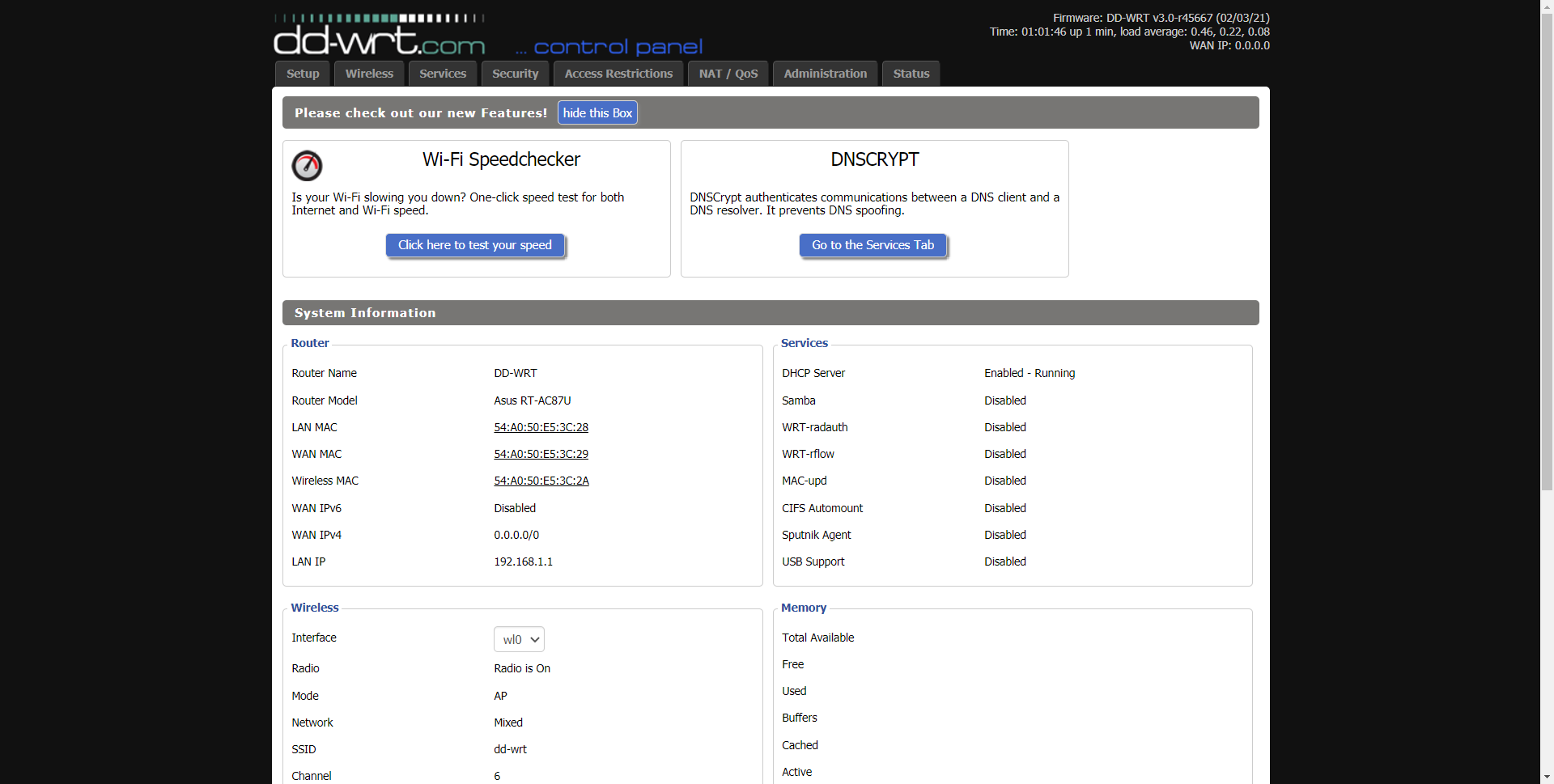
Belangrijkste kenmerken van DD-WRT-firmware
Deze firmware heeft een enorm aantal geavanceerde configuratie-opties die kunnen worden geconfigureerd via de grafische gebruikersinterface, maar we moeten ook in gedachten houden dat veel van de meer geavanceerde opties via de opdrachtregel via SSH moeten worden uitgevoerd, en we kunnen zelfs onze eigen scripts om verschillende acties bij het opstarten te automatiseren.
Deze firmware heeft de mogelijkheid om het WAN op een geavanceerde manier te configureren, waardoor VLAN's die naar het WAN gericht zijn, compatibel zijn met de belangrijkste FTTH-operators in Spanje, het stelt ons ook in staat om VLAN's per poort te configureren en zelfs het drievoudige VLAN van Movistar FTTH, maar alle dit “handmatig”. De firmware ondersteunt het, maar we moeten het intern configureren met scripts omdat we als zodanig geen Movistar-profiel hebben. De firmware stelt ons in staat om elk type verbinding te configureren, het stelt ons in staat om de DNS servers die we willen, en we kunnen zelfs het LAN configureren met VLAN's om het thuisnetwerk of het professionele lokale netwerk correct te segmenteren. Natuurlijk is deze router compatibel met IPv6-netwerken, bevat hij een groot aantal compatibele DDNS-services om te registreren, de mogelijkheid om de MAC voor het internet-WAN te klonen en zelfs de router op een geavanceerde manier te configureren.
Routers met DD-WRT kunnen worden geconfigureerd als gateway, maar ook als router met IGP- en EGP-routeringsprotocollen, specifiek ondersteunt het zowel RIPv2 en OSPF als BGP, dit alles op een zeer geavanceerde manier aangezien we volledig in routing. We kunnen ook bruggen configureren tussen verschillende verbindingen, interfaceverbindingen uitvoeren en nog veel meer.
In het draadloze gedeelte kunnen we een SSID configureren voor elke frequentieband (hoofd), maar dan kunnen we ook andere SSID's configureren met virtuele interfaces, daarnaast kunnen we een SSID maken in een specifiek subnet om de draadloze clients te isoleren. Natuurlijk kunnen we de draadloze beveiliging, kanaalbreedtes en vele andere typische opties wijzigen. Het meest interessante aan het WiFi-gedeelte is dat we WPA2-Enterprise kunnen configureren, waar we draadloze clients kunnen authenticeren op een FreeRADIUS-server, deze router bevat een FreeRADIUS-server, dus we hoeven geen externe RADIUS te installeren, hoewel we dat ook zouden doen hebben deze optie.
Wat betreft de verschillende services die in deze router zijn geïntegreerd, hebben we de mogelijkheid om de DHCP-client, dnsmasq, de DNSSEC, de encrypt DNS en vele andere opties te configureren, we hebben ook de FreeRADIUS-service, PPPoE-server, mogelijkheid om PPTP VPN-server te configureren en OpenVPN met alle geavanceerde configuratie-opties, het ondersteunt OpenVPN-client en ook SoftEthernet VPN. Wat betreft USB, we hebben een printserver, een zeer geavanceerde FTP-server met alle configuratie-opties die we willen, Samba-server, DLNA-server (Mini DLNA), Transmission-client voor BitTorrent en we kunnen zelfs een RAID maken. Met betrekking tot het wifi-netwerk hebben we ook verschillende captive portals om het naar wens te configureren, daarnaast bevat het een advertentieblokkeringssysteem voor het hele netwerk of alleen voor de apparatuur die we willen, en er is zelfs een snelheidstest in geïntegreerd . router.
Op beveiligingsniveau hebben we een SPI firewall op basis van iptables die we in detail kunnen configureren, hebben we ook toegang tot de SSH-server die in de router is geïntegreerd, vooraf gedefinieerde regels om DoS-aanvallen die we kunnen ontvangen, en zelfs VPN Passthrough te beperken. We hebben ook een zeer geavanceerd systeem voor ouderlijk toezicht, de mogelijkheid om NAT te configureren, poorten te openen en zelfs de geavanceerde QoS die we beschikbaar hebben te configureren.
Op administratieniveau kunnen we deze router beheren via HTTP, HTTPS, Telnet en SSH, hoewel het altijd raadzaam is om deze te beheren via HTTPS of SSH, wat beveiligde protocollen zijn, daarnaast hebben we de mogelijkheid om elk type script en definieer daarin cron die ze uitvoert. Natuurlijk kunnen we de interne Sysctl van de router configureren, opdrachten uitvoeren via de grafische interface van de router, de Wake on LAN configureren, deze herstellen naar de fabrieksinstellingen, de firmware bijwerken en een volledige back-up van de router maken.
Installeer DD-WRT op een ondersteunde router
De DD-WRT-firmware heeft momenteel een uitstekende compatibiliteit, zowel met zeer oude, oude als ook huidige routers, hoewel het normaal gesproken maanden duurt om compatibiliteit met een bepaalde router te bieden, dit komt door de privébroncode die fabrikanten niet voorzien in chipset.
Het eerste dat we moeten doen als we DD-WRT willen installeren, is controleren of de hardwarerevisie van onze router en router compatibel is. Normaal gesproken lanceren fabrikanten een specifiek routermodel, en veranderen later een chipset binnenin, en hebben verschillende versies hardware voor hetzelfde routermodel, dit is ook erg belangrijk, omdat we de router onbruikbaar kunnen laten als we firmware installeren die er niet mee compatibel is .
Om te controleren of onze router compatibel is, moeten we ga naar de officiële DD-WRT-website om het model of merk van onze router in te voeren.
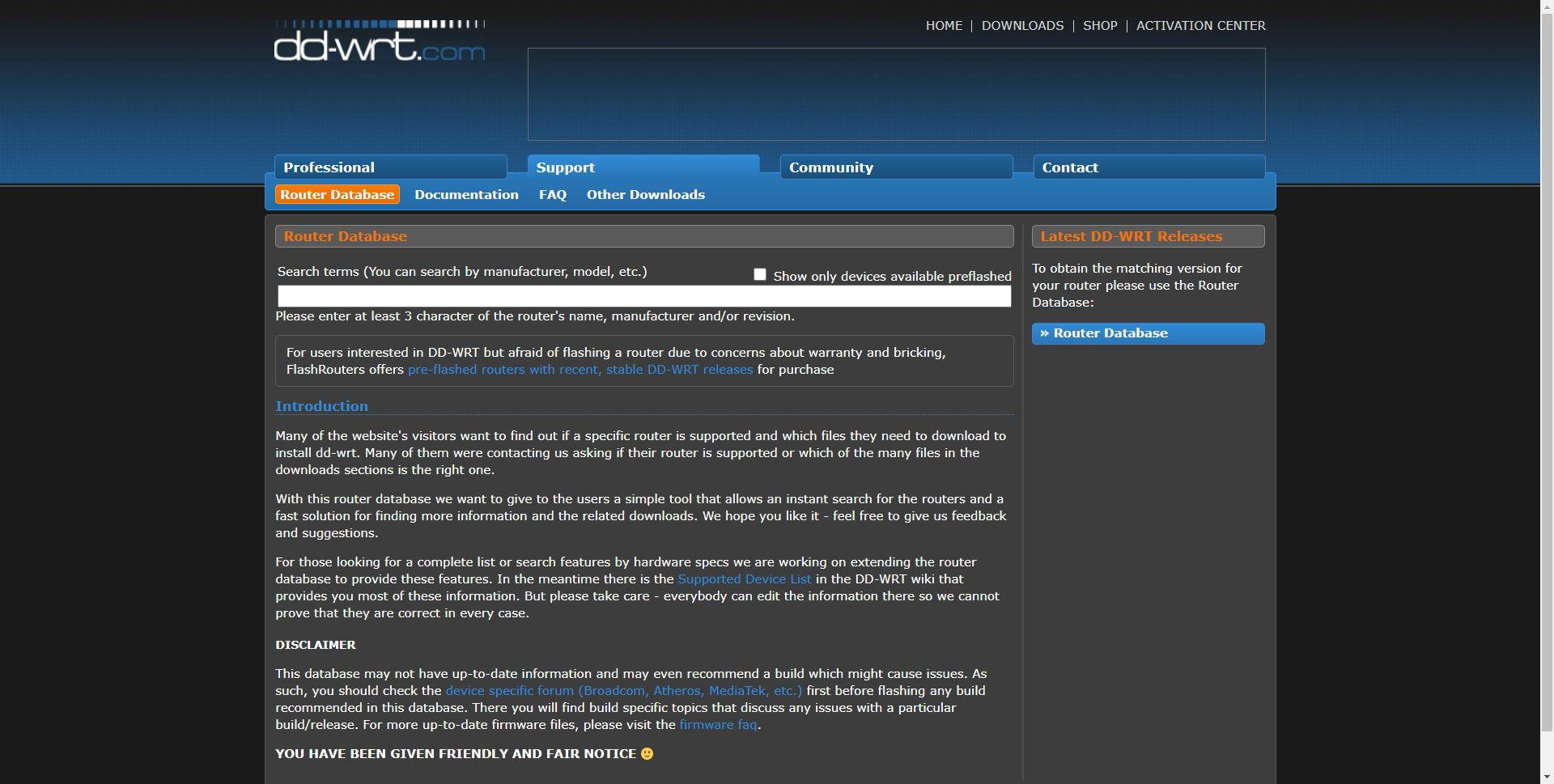
Als we bijvoorbeeld het ASUS- of D-Link-routermerk plaatsen, krijgen we alle compatibele modellen en of het compatibel is met een specifieke hardwarerevisie. Zoals u kunt zien, zijn we compatibel met een groot aantal ASUS- en D-Link-routers, hoewel we ook andere merken hebben, zoals TP-Link en meer.
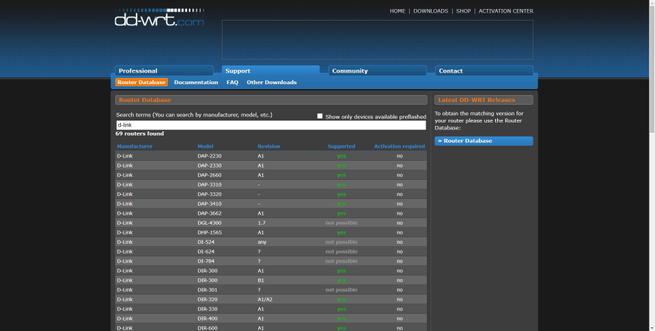
Afhankelijk van het routermodel waarop we DD-WRT willen installeren, moeten we in totaal 2 firmwares installeren, of slechts één. In het geval van de ASUS RT-AC87U-router hebben we bijvoorbeeld een enkele firmware, we moeten deze downloaden en vervolgens naar de router uploaden alsof het de officiële firmware is. In het gedeelte "Beheer / Firmware" moeten we de firmware handmatig laden en ongeveer 3 minuten wachten totdat deze beschikbaar is.
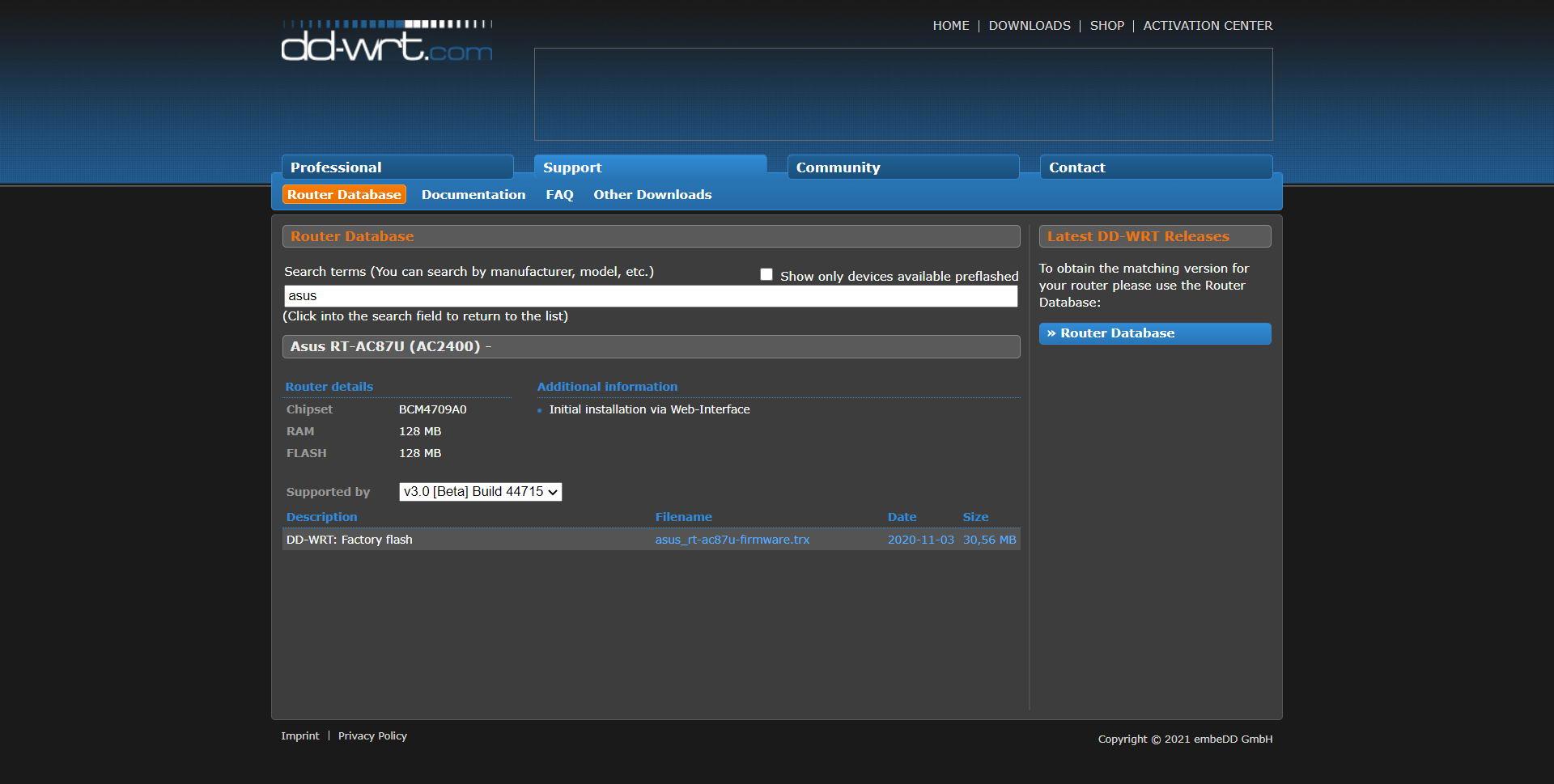
In het geval van de D-Link DIR-860L-router moeten we de twee firmwares downloaden van de officiële website. Eerst zullen we de firmware met de naam "factory-to-ddwrt" op de router moeten flashen, alsof het een normale firmware is. Eenmaal geflitst, hebben we een "mini" DD-WRT geïnstalleerd, en zodra we webtoegang hebben tot de nieuwe DD-WRT-firmware, zullen we de volledige firmware laden die we hebben gedownload.
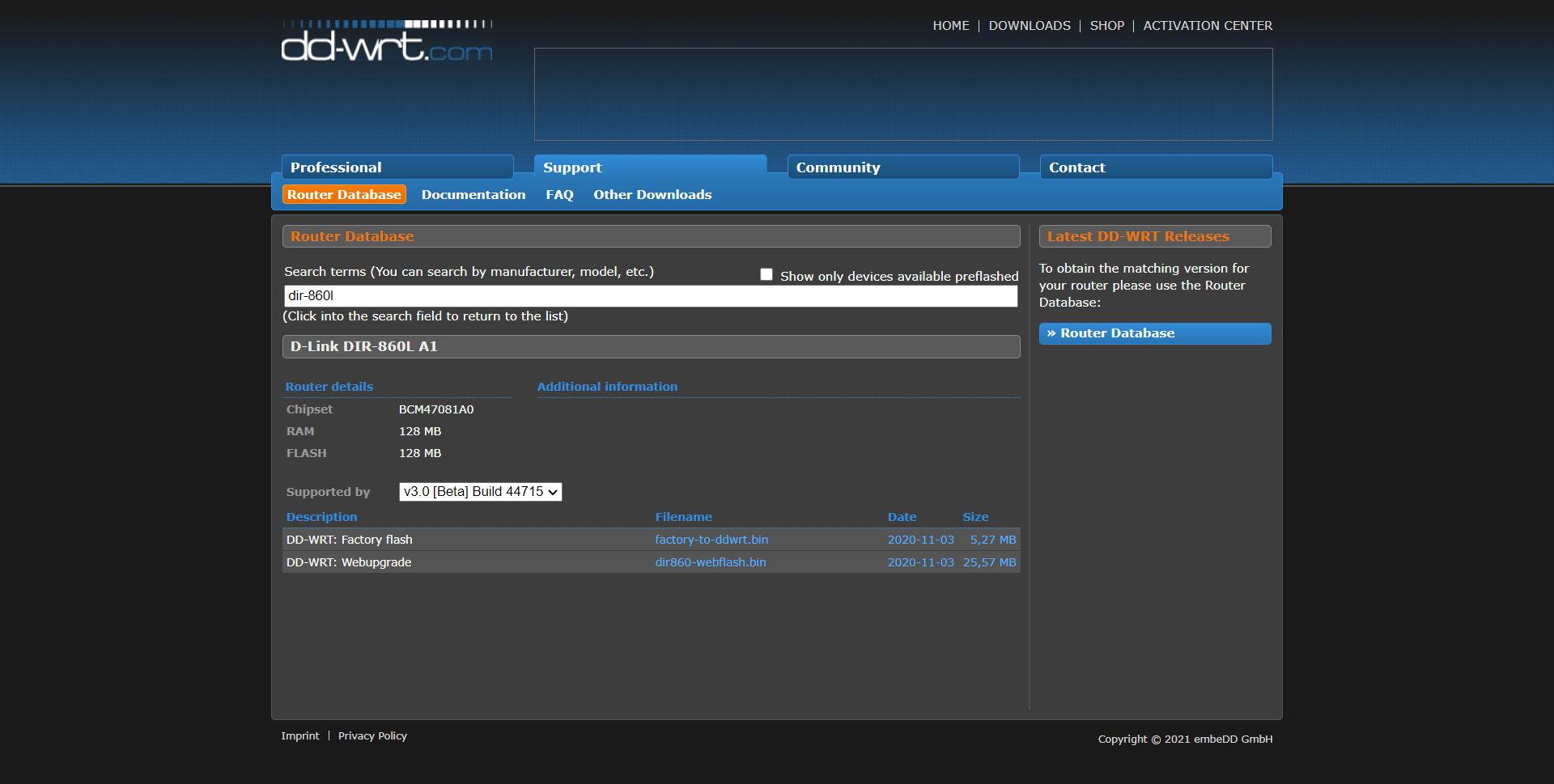
Daarom moeten we, afhankelijk van de router die we hebben, een of andere bewerking uitvoeren:
- Installeer de nieuwe firmware alsof deze van de fabrikant zelf is, en we hebben de firmware volledig geïnstalleerd.
- Installeer een "mini" -firmware alsof deze van de fabrikant is, later zullen we de volledige DD-WRT-firmware moeten installeren, en eenmaal klaar, hebben we de firmware volledig geïnstalleerd.
In het geval van de ASUS RT-AC87U-router die we hebben gebruikt, gaat u gewoon naar het gedeelte 'Beheer / firmware-update', laadt u de nieuwe DD-WRT-firmware, wacht u ongeveer 3 minuten en voert u vervolgens de administratie via internet in op http: / /192.168.1.1
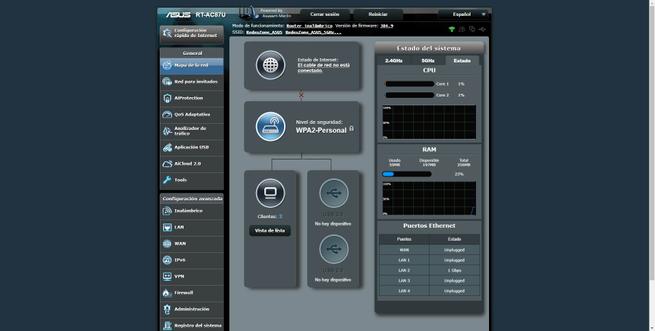
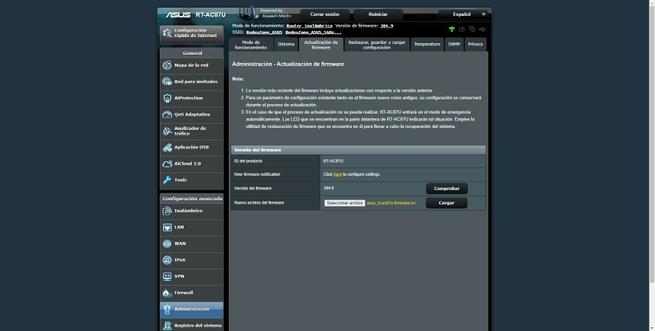
Het eerste dat de nieuwe firmware ons vertelt, is dat we een nieuw admin-wachtwoord toewijzen, dit is absoluut noodzakelijk om er zeker van te zijn dat niemand verbinding maakt met onze apparatuur.
Volledige firmware-analyse
Om toegang te krijgen tot de nieuwe firmware, ongeacht wat u eerder hebt geconfigureerd in de originele firmware van de router, moet u dit via internet doen via http://192.168.1.1, later kunnen we het privé-IP-adres van het hoofdsubnet wijzigen, en schakel zelfs het HTTPS-protocol in om veilig verbinding te maken. Zodra we in het beheermenu van de RT-AC87U-router met de nieuwe DD-WRT-firmware zijn, gaan we een complete rondleiding door alle firmwaremenu's doen, zodat je kunt zien hoeveel opties we hebben.
Firmware opstarten en sleutel wijzigen
Het eerste dat we zullen zien wanneer we de nieuw geïnstalleerde firmware openen, is een menu om een nieuw beheerderswachtwoord in te voeren. Afhankelijk van het wachtwoord dat u gebruikt, zal het aangeven dat het een sterk of zwak wachtwoord is, daarom wordt aanbevolen dat het altijd de best mogelijke beveiliging heeft.
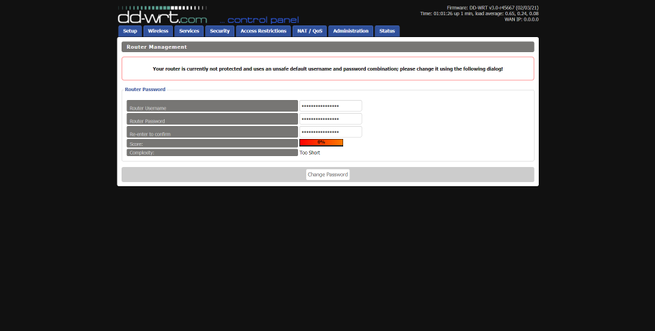
Installatie
In het hoofdfirmwaremenu kunnen we de nieuwe verbeteringen zien die zijn doorgevoerd, we hebben bijvoorbeeld een snelheidstest geïntegreerd in de router, en ook DNScrypt om ervoor te zorgen dat al onze DNS-verzoeken gecodeerd en geverifieerd zijn van punt tot punt. . Net hieronder vinden we alle informatie van onze router, we kunnen het exacte model, het MAC-adres van het LAN, WAN en WiFi zien, evenals de belangrijkste configuraties die in de router zijn gemaakt en de services die we hebben. We kunnen ook de status van het wifi-netwerk, het beschikbare geheugen en nog veel meer zien.
In het gedeelte "Basisinstellingen" zullen we de internet-WAN configureren, hier zullen we het netwerk correct moeten configureren met onze internetoperator, als het VLAN's gebruikt, moeten we naar het gedeelte "Switch Config" gaan om te configureren een VLAN-ID gericht op internet WAN. We kunnen ook het IPv6-protocol activeren met verschillende configuratie-opties, de DDNS-service configureren met meerdere providers en ook de MAC klonen in het internet WAN, of de MAC plaatsen die we willen.
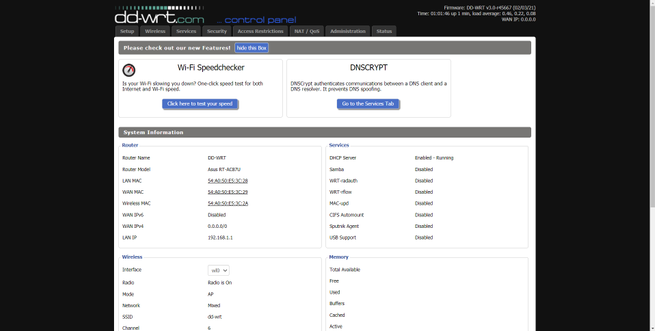
Andere opties die beschikbaar zijn in "Setup" zijn de mogelijkheid om de bedrijfsmodus van de router te configureren, normaal is "Gateway", maar we kunnen het ook configureren in de routermodus en zelfs dynamische routeringsprotocollen configureren voor de interne gateway, zoals RIP of OSPF en zelfs BGP, daarom hebben we uitgebreide configuratie-opties beschikbaar. We kunnen ook in detail het deel van de WAN-, LAN- en WiFi-poorten configureren, we kunnen verschillende VLAN's configureren in WAN, LAN en WiFi, ze onderling verbinden, isoleren of wat we maar willen. Het is mogelijk dat we met een heel specifieke optie interne firmwarebestanden moeten bewerken, maar voor de overgrote meerderheid van configuraties kunnen we dit via de grafische gebruikersinterface doen.
We kunnen ook nieuwe VLAN's registreren, bruggen maken en het Spanning-Tree-protocol configureren, bonding configureren en meer, en ten slotte kunnen we VPN-tunnels configureren, met Mikrotik en met de WireGuard protocol. Hierdoor kunnen we verschillende routers met elkaar verbinden om Site-to-Site VPN te hebben.
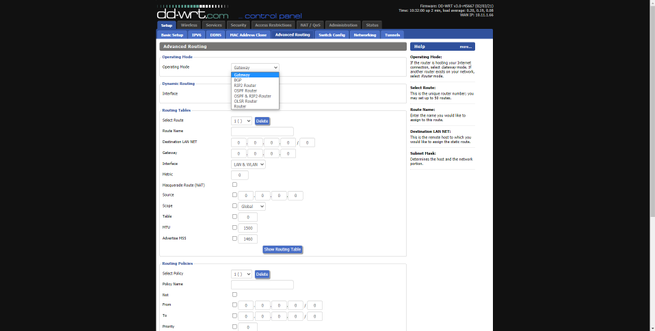
Wireless
In de Wi-Fi-sectie kunnen we de twee WiFi-frequentiebanden configureren als we een gelijktijdige dual-band-router gebruiken. In dit menu kunnen we alle volgende parameters configureren:
- WiFi-werkmodus: ondersteuning voor AP en ook WDS en WDS + AP
- WiFi-netwerknaam SSID
- Kanaal gebruikt
- Kanaalbreedte
- Verberg of toon wifi
- Configureer Beamforming, Airtime Fairness
- Meerdere SSID
We kunnen ook de RADIUS configureren, intern of extern, we kunnen ook elk WiFi-beveiligingsprotocol configureren, MAC-filtering inschakelen, 2.4 GHz en 5 GHz WiFi-netwerken op een geavanceerde manier configureren met zeer specifieke parameters, mogelijkheid om WDS in beide banden te configureren, en configureer zelfs een bepaalde SSID voor een bepaald VLAN dat we eerder hebben gemaakt.
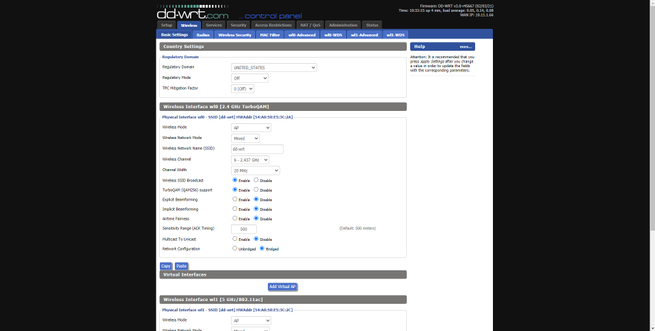
Diensten
Het meest interessante aan deze router qua services is de mogelijkheid om een DNS-server te configureren voor klanten, waarbij we ook gecodeerde en privé-DNS hebben bij een provider als Cloudflare. We kunnen ook een interne RADIUS-server in de router configureren, dankzij FreeRADIUS, op deze manier kunnen we draadloze clients authenticeren met gebruikersnaam en wachtwoord en met veiligere protocollen dan de typische pre-shared key. We hebben ook een PPPoE-server om ons connectiviteit te bieden met een PPPoE-client.
Deze router heeft een PPTP-type VPN-server (het is niet veilig) en ook OpenVPN met alle geavanceerde configuratie-opties, wat betreft de VPN-clients hebben we ook OpenVPN en SoftEther VPN.
Als onze router een USB-poort heeft, hebben we de volgende services om er het beste van te maken:
- Samba-server
- FTP-server
- DLNA-mediaserver met miniDLNA
- Printserver
- Transmission Client voor BitTorrent
- Configuraties van het gedrag van de harde schijf in de router.
Andere functionaliteiten die DD-WRT ons biedt, zijn de zeer configureerbare captive portals, de mogelijkheid om een advertentieblokkering op netwerkniveau te hebben, zodat we op geen enkel apparaat advertenties zien, en zelfs een snelheidstest die in de firmware is geïntegreerd.
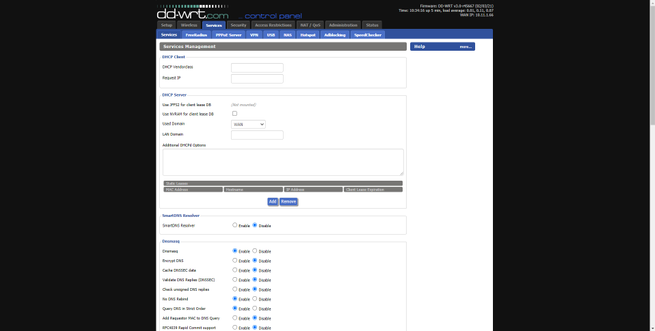
Beveiliging
Hoe kan het ook anders, DD-WRT heeft dankzij iptables een SPI-firewall, we kunnen alles configureren wat we willen, en we hebben zelfs de mogelijkheid om verdedigingssystemen te activeren tegen brute force-aanvallen op SSH-services, Telnet, PPTP en ook FTP. Natuurlijk hebben we VPN Passthrough.
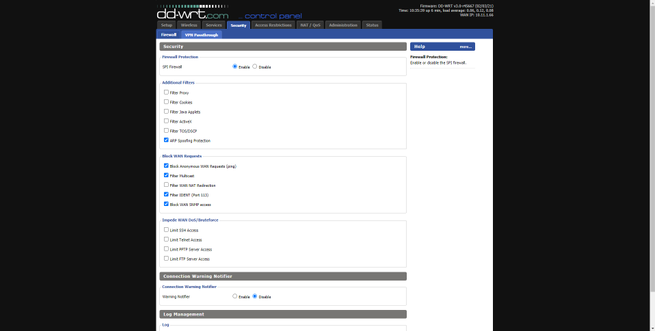
Toegangsrestricties
In het gedeelte "Toegangsbeperkingen" kunnen we beleid voor ouderlijk toezicht configureren, als we internettoegang aan een of meer pc's willen weigeren, het blokkeren van services configureren enz.
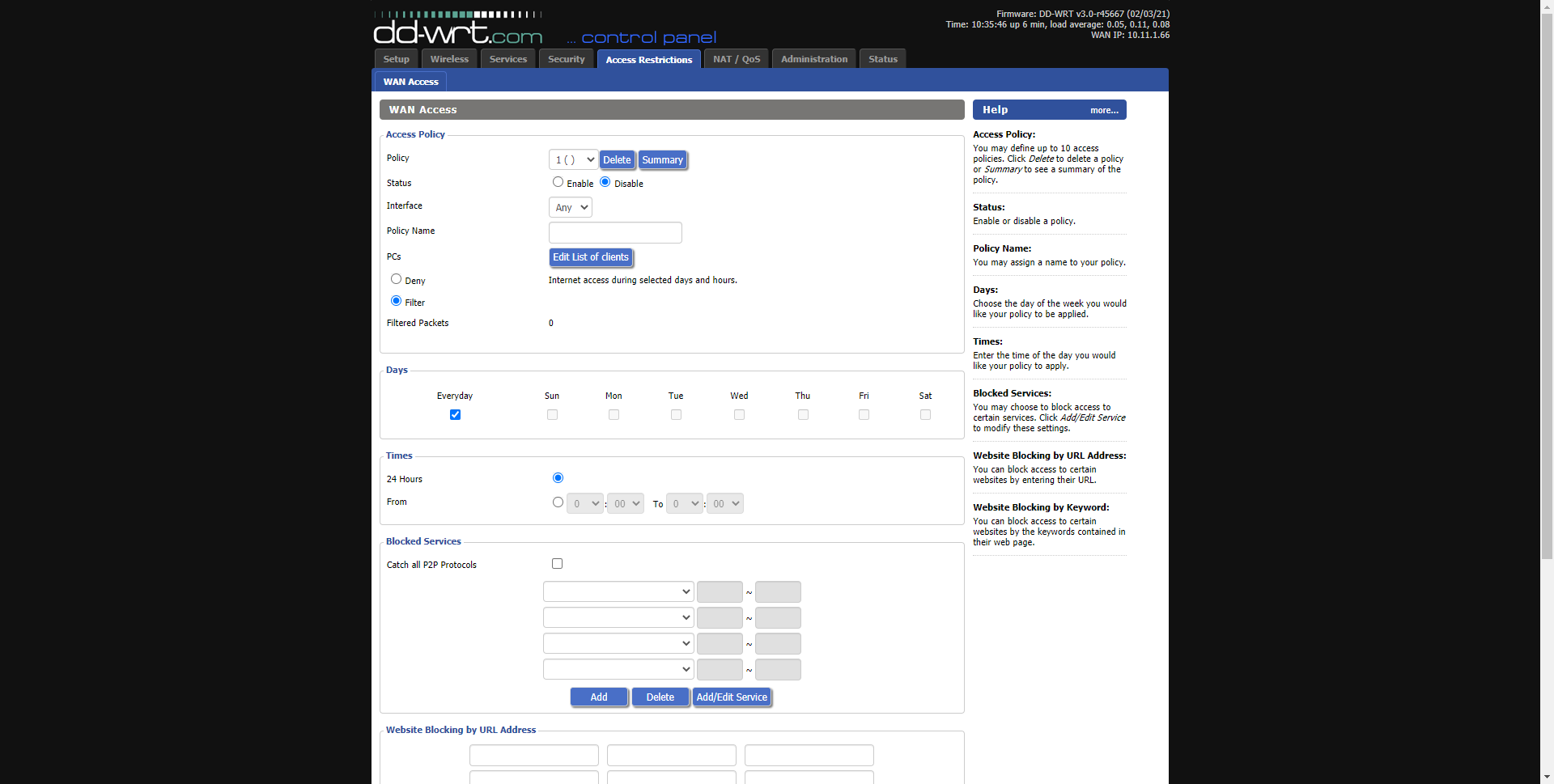
NAT/QoS
In de NAT-sectie kunnen we de status van alle poorten zien, nieuwe poorten openen, nieuwe poortbereiken, we kunnen ook Port Triggering, UPnP, DMZ configureren en tot slot stelt geavanceerde QoS ons in staat om verkeer in detail te prioriteren om de beste kwaliteit te hebben van dienst.
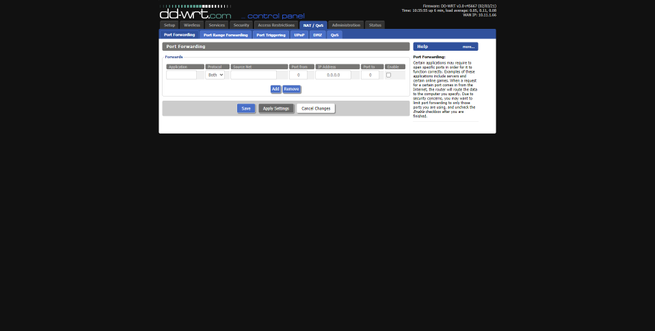
Administratie
In het beheergedeelte kunnen we een robuust beheerderswachtwoord configureren, we kunnen ook het HTTPS-protocol, de SSH-server activeren en we kunnen zelfs de cron configureren om zo nu en dan scripts uit te voeren, mogelijkheid om de sysctl in detail te configureren, elk type commando uit te voeren, configureer de WoL, herstel de router naar de fabrieksinstellingen, update de firmware en maak een backup van de gemaakte configuratie.
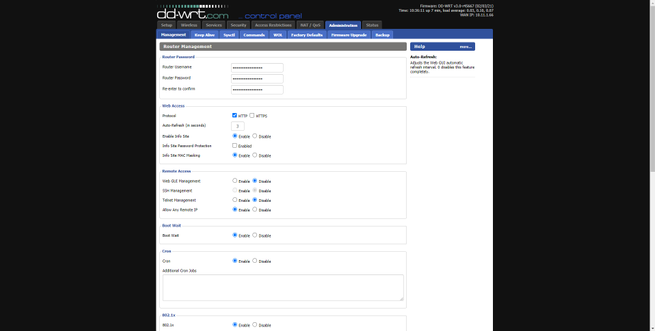
Land
In het gedeelte «Status» kunnen we de algemene status van de volledige router zien, de status van de CPU, RAM, intern geheugen, routertemperatuur, WAN-status, LAN, WiFi, bandbreedte en ook het volledige record van de router om problemen op te sporen .
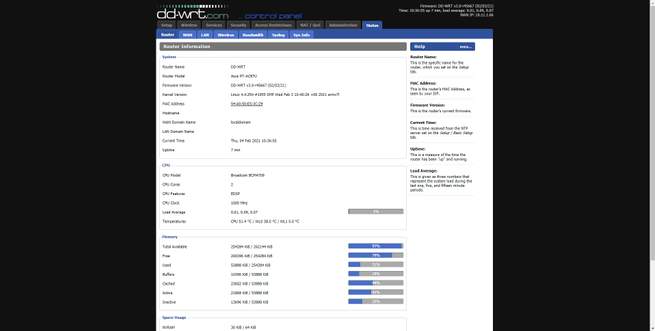
Zoals je hebt gezien, is het installeren van de DD-WRT-firmware op onze router heel eenvoudig, en we hebben honderden configuratie-opties via het web met hun beheer, maar omdat we op Linux zijn gebaseerd, kunnen we bijna elke configuratie uitvoeren. stel je voor.
Het belangrijkste is om een compatibele router te hebben en dat onze hardwareversie van de router ook compatibel is. We mogen niet vergeten dat, omdat het een niet-officiële firmware is, het mogelijk is dat sommige functies in onze router niet werken of niet werken zoals verwacht, hoewel het ontwikkelingsteam van deze firmware doorgaat met de ontwikkeling om de bestaande functionaliteiten te verbeteren, en ook nieuwe Kenmerken.